Boot для чего нужна эта программа
НАЗВАНИЕ
boot — программа загрузки системы UNIX.
ОПИСАНИЕ
boot — интерактивная программа, используемая для загрузки и выполнения отдельных программ системы UNIX. Она используется главным образом для загрузки и выполнения ядра UNIX, но может также использоваться для згрузки и выполнения прочих программ, скомпилированных для изолированного выполнения. boot является необходимой частью операционной системы UNIX и должна присутствовать в корневом каталоге корневой файловой системы для обеспечения успешной загрузки ядра системы UNIX.
Программа boot вызывается системой всякий раз, когда включается компьютер. Для перезапуска системы, минуя длительные процедуры разгрузки, используйте команду reboot, которая перезагружает систему после разгрузки, не ожидая ввода с клавиатуры. Для получения дополнительной информации смотрите haltsys(8).
- Коды ПЗУ загружают в память блок загрузки с нулевого сектора дискеты, который совпадает с нулевым сектором файловой системы.
- Загрузочный блок загружает файл /boot из файловой системы дискеты.
- Файл /boot выполняется и выдает подсказку для пользователя.
- Коды ПЗУ загружают в память блок главного загрузчика с нулевого сектора жесткого диска.
- Блок главного загрузчика загружает после этого загрузочный блок разделов (boot0) из нулевого сектора активного раздела (см. fdisk(8)).
- Затем, предполагая, что активным разделом является раздел системы UNIX, загружаются коды boot1, располагающиеся после первого килобайта в активном разделе версии 2.2 инсталляции UNIX или старше. Если на диске инсталлирована более ранняя версия UNIX, то предполагается, что коды boot1 начинаются в активном разделе после третьего килобайта. Коды boot1 занимают на диске 20 физически последовательных блока размером 1K.
- boot1 загружает /boot из файловой системы UNIX.
- /boot выполняется и выдает подсказку для пользователя.
Файлы /boot и /kernel могут находиться на дорожках, отмеченных программой badtrk(8). Главный загрузчик (masterboot), boot0 и boot1 не могут располагаться на дефектных дорожках.
Вход в BIOS или Boot Menu при помощи программы Bootice
Процедура загрузки с жесткого диска запускается в том случае, если карман дисковода гибких дисков пуст.
При первом вызове boot высвечивает подсказку для задания местоположения программы, подлежащей загрузке:
UNIX System V Boot :
Для задания местоположения этой программы нужно указать устройство и имя файла. Это имя должно являться полным именем файла, содержащего самостоятельную программу. Вы можете высветить список доступных в текущий момент имен, набрав вопросительный знак (?).
Устройство и полное имя задаются в следующем формате:
xx(m,o)filename
xx(m)filename
-
xx — имя устройства (‘hd’ — для жесткого диска и ‘fd’ — для дискеты)
m — малое (меньшее) число устройства (40 — для корневой файловой системы на жестком диске)
o — смещение в разделе (обычно 0). Это значение задавать не обязательно.
filename — стандартное полное имя. Может начинаться с косой черты, если программа находится не в корневом каталоге.
Все числа задаются в десятичном виде. Малые (меньшие) числа устройств смотрите на страницах документации hd(HW) и fd(HW). Задавать смещение не обязательно. Местоположение подлежащей загрузке программы задается в первую очередь и обязано присутствовать, если в командной строке или в /etc/default/boot задаются прочие загрузочные опции.
Если вы хотите ввести в процедуру загрузки паузу и ожидание нажатия перед выполнением загружаемой программы, введите в командную строку слово «prompt». Например, если вы введете «prompt» и нажмете , то boot выдаст следующее сообщение и будет ждать нажатия этой клавиши снова:
Loaded, press
Данная подсказка может быть заменена на другую строку, например:
prompt=»change diskettes now»
При этом boot загрузит с дискеты xenix, выведет сообщение «change diskettes now» и будет ждать нажатия . Между словом prompt, знаком «=» и строкой подсказки не должно быть никаких символов, хотя сама эта строка может содержать пробелы. Когда вы нажимаете , xenix начинает свою работу. «Prompt» может быть включено как в командной строке, так и в файле /etc/default/boot. Если подсказка не задана, то boot выполняет загруженную программу, не останавливаясь.
Если вы только что загрузили программу boot с дистрибутивной дискеты, нажмите просто и boot установить значения параметров по умолчанию.
Для загрузки системы UNIX с жесткого диска введите:
hd(40,0)unix
Для запуска загрузочной строки, используемой по умолчанию и задаваемой в файле /etc/default/boot, нажмите , когда система высветит загрузочную подсказку, и boot возьмет значения, заданные структурой DEFBOOTSTR в этом файле.
Если за короткое время не было введено ничего и в файле /etc/default/boot корневой файловой системы LOADUNIX=YES, то boot по истечении заданного времени поведет себя, как если бы была нажата клавиша , за исключением того случая, когда в загрузочной строке включено «auto». (Если кроме задания LOADUNIX=YES задано еще и TIMEOUT=n, то boot будет ждать истечения n секунд.) boot выполняет загрузочную процедуру, и программе init(5) передается аргумент -a без «prompt».
Рекомендуется устанавливать на жестком диске систему DOS, до установки системы UNIX. (См. dos(1)). При установленной системе DOS вы можете загрузить ее с подсказки «Boot» системы UNIX, введя слово «dos».
Во время инсталляции системы XENIX на жесткий диск записывается подходящий главный загрузчик (masterboot). Если задается нестандартный жесткий диск, то его параметры хранятся и активизируются в этом главном загрузчике.
Установка конфигурации ядра системы
Программа boot передает загрузочную строку, введенную на загрузочную подсказку, ядру системы, исключая при этом строку «prompt».
Ядро читает эту загрузочную строку и определяет, какие периферийные устройства отвечают за корневую файловую систему, конвейер и свопинг. Если эти устройства не заданы ни в файле /etc/default/boot, ни в командной строке, то по умолчанию используются устройства, включенные в ядро при его компоновке.
Добавочные аргументы в командной строке, которые могут изменить эти действия и имеют вид:
dev=xx(m,o)
dev=xx(M)
-
dev — Нужное системное устройство (root[dev], pipe[dev] или swap[dev])
xx, m, o — те же, что и для загрузочного устройства.
Если задана какая-либо комбинация root, pipe и swap, то эти системные устройства будут относиться к указанным устройствам, если же системные устройства не будут заданы, то по умолчанию будут использоваться установки включенные в ядро при его компоновке. Установка одного устройства не влияет на установки по умолчанию других устройств.
Выбор системной консоли
Вы можете выбрать системную консоль во время загрузки, введя команду systty=x на загрузочную подсказку или вставив ключевое слово SYSTTY=x в файл /etc/default/boot. Буква x представляет собой либо число, либо строку.
Если вы используете во время загрузки команду systty=x, то boot передаст параметр x, соответствующий выбранной консоли, ядру системы. Значения параметра x загрузочной строки systty таковы:
sio Последовательный порт COM1 scrn Адаптер дисплея
Например, для того, чтобы приписать системную консоль последовательному порту COM1, введите на загрузочную подсказку следующую команду:
systty=sio
Если вы не стали задавать во время загрузки выбор системной консоли, то программа boot для ее определения выполнит следующие действия:
boot читает файл /etc/default/boot и ищет в нем ключевые слова SYSTTY=x, где x — число, определяющее системную консоль.
1 означает последовательный адаптер порта COM1. 0 означает адаптер дисплея.
Если SYSTTY не найдено или файл /etc/default/boot не читается, то boot проверяет адаптер дисплея и назначает его в качестве системной консоли.
Если адаптер дисплея не обнаружен, то boot ищет порт COM1, устанавливает его на скорость передачи данных 9600 бод, 8 информационных битов, отсутствие контроля четности и использует в качестве системной консоли.
Таким образом, для того, чтобы автоматически установить в качестве системной консоли последовательный порт COM1, введите в файл /etc/default/boot строку:
SYSTTY=1
Назначение псевдонимов
Ряд системных устройств может получить в качестве псевдонима одно ключевое слово, которое задается в файле /etc/default/boot. После этого данное ключевое слово можно ввести в загрузочную командную строку, и программа boot прочитает информацию о соответствующих системных устройствах в файле /etc/default/boot и затем передаст ее ядру системы. Псевдоним задается в следущем виде:
key=file [root=xx9m0 pipe=xx(m) swap=xx(M) prompt[=»string»]]
Во всех случаях спецификация устройства может иметь формат dev=xx(m,o), где o — смещение.
Например, если вы имеете корневую файловую систему на втором жестком диске и хотите использовать ее, но при этом хотите загрузиться с помощью файла xenix, расположенного на первом жестком диске, введите в файл /etc/default/boot следующую строку:
disk2=hd(40,0)unix root=hd(104,0) prompt=»Using second disk»
При очередной загрузке системы с первого жесткого диска введите на загрузочную подсказку «disk2». Тогда xenix будет загружаться с первого жесткого диска, и когда вы увидите сообщение «Using second disk», нажмите . После этого xenix загрузится и будет работать с корневой файловой системой на втором жестком диске. Обратите внимание, что вам нужно отредактировать файл /etc/default/boot в корневой файловой системе на устройстве, откуда будет считываться boot, в данном случае — на первом жестком диске.
Другой пример: предположим, что вы хотите загрузиться со второго дисковода (hd10) и использовать на нем корневую файловую систему и пространство свопинга. Тогда во время загрузки используйте следующую загрузочную строку:
hd(104)unix root=hd(104) pipe=hd(104) swap=hd(105)
После загрузки вы должны создать дескрипторы устройств на втором дисководе с помощью следующих утилит:
fixperm -c -dHD1 /etc/perms/inst
ДИАГНОСТИКА
При возникновении ошибки главный загрузчик выдает сообщение об ошибке и блокирует систему. Далее приводится список самых распространенных сообщений и их значение: IO ERR Ошибка при потке чтения главным загрузчиком блока загрузки разделов активной операционной системы. BAD TBL Указатель загрузочных разделов хотя бы одной из операционных систем в таблице разделов содержит нераспознаваемый код. NO OS Неустранимая ошибка, мешающая выполнению загрузчика операционной системы активного раздела.
Когда boot высвечивает сообщения об ошибках, пользователь возвращается к подсказке «Boot». Далее приводится список самых распространенных сообщений и их значение: bad magic number Данный файл не является выполняемой программой. can’t open Заданное полное имя не соответствует существующему файлу или известному устройству. Stage 1 boot failure Загрузчик не может найти или прочитать файл boot.
Вы должны перезапустить компьютер и обеспечить доступ к диску с файлом boot в корневом каталоге. not a directory Заданная область устройства не содержит действительную файловую систему UNIX. zero length directory Найденная файловая система содержит каталог нулевого объема.
Наиболее часто это случается, когда в заданной области располагается файловая система версий, более ранних, чем версия System V UNIX (с неправильным или несовместимым форматом слов). fload:read(x)=y При попытке чтения x байтов было прочитано только y байтов. Это случается из-за преждевременного обнаружения символа конца файла. Это может быть также вызвано пвреждением файла или неверным форматом слов дескриптора (заголовка).
/boot /etc/default/boot /etc/masterboot /etc/hdboot0 /etc/hdboot1
СМ. ТАКЖЕ
autoboot(8), badtrk(8), fd(HW), fdisk(8), haltsys(8), hd(HW), init(5), sulogin(5)
ПРИМЕЧАНИЯ
Компьютер осуществляет попытку загрузиться с дискеты в дисководе. Если дискета не содержит истинной загрузочной программы, возникают ошибки.
Программа boot не может быть использована для загрузки программ, которые не были скомпонованы для самостоятельного выполнения. Для создания самостоятельных программ нужно использовать опцию -A компоновщика системы UNIX (ld(1)) и специальные самостоятельные библиотеки.
Самостоятельные программы могут функционировать в реальном или защищенном режиме, но они не должны использовать большие или сверхбольшие модели памяти. В реальном режиме программы могут использовать процедуры ввода/вывода, зашитые в ПЗУ компьютера.
Параметр RONLYROOT должен быть установлен на значение «yes» только на период инсталляции. Если эта установка действует во время повседневных операций, то она не даст вам изменять корневую файловую систему. В этом случае вам придется загрузиться с дискеты, отредактировать файл /etc/default/boot и перезагрузиться.
- 21.12 — «Роскосмос» намерен выпустить облигации, чтобы построить два завода для массового выпуска спутников
- 21.12 — Учёные из России и Южной Кореи нашли способ уменьшить светодиоды micro-LED — это позволит повысить разрешение дисплеев
- 21.12 — Разработана «куриная ножка» для посадки дронов на ветки и конструкции
- 21.12 — Европейские регуляторы изучат мнение конкурентов Microsoft по поводу сделки о покупке Activision Blizzard
- 21.12 — Учёные научились выявлять проблемы с дыханием по изменениям в сигналах Wi-Fi
- 21.12 — С нового года Nokia и Ericsson полностью уйдут из России — в будущем это может ухудшить мобильную связь
- 19.12 — Google научила ИИ читать сложный почерк врачей
- 19.12 — В России с февраля сочинения школьников начнёт проверять нейросеть
- 19.12 — Apple, Google и Mozilla совместно разработают новый бенчмарк для браузеров
- 19.12 — Пользователи проголосовали за уход Илона Маска с поста главы Twitter
- 19.12 — Microsoft рассматривает возможность показа «ненавязчивой» рекламы в играх
- 19.12 — Google начала тестировать шифрование электронной почты на стороне клиента
- 16.12 — В России утверждён план импортозамещения ПО, на которое потратят более 200 млрд руб.
- 16.12 — С февраля Роскомнадзор зафиксировал утечку 600 млн записей о россиянах
- 16.12 — В России зарегистрировано объединение, которое займётся поддержкой разработчиков видеоигр
- 16.12 — Microsoft без лишнего шума запретила майнинг криптовалют в облаке Azure
- 16.12 — «Яндекс» представил карты нового поколения
- 16.12 — Безос и Гейтс инвестировали в прямого конкурента Neuralink Маска
- 14.12 — Представлен релиз Firefox 108
- 14.12 — Amazon не стала оспаривать назначенные в России штрафы на сумму в 4 млн рублей
Источник: citforum.ru
Как удалить Boot
Подлинный файл является одним из компонентов программного обеспечения Acer Empowering Technology Framework, разработанного Acer Inc. .
Boot — это аббревиатура от Acer Boot Routine for Power Management Framework
Boot.exe — это исполняемый файл (программа) для Windows. Расширение имени файла .exe — это аббревиатура от англ. слова executable — исполнимый. Необходимо запускать исполняемые файлы от проверенных производителей программ, потому что исполняемые файлы могут потенциально изменить настройки компьютера или нанести вред вашему компьютеру. Бесплатный форум с информацией о файлах может помочь вам разобраться является ли Boot.exe вирусом, трояном, программой-шпионом, рекламой, которую вы можете удалить, или файл принадлежит системе Windows или приложению, которому можно доверять.
Вот так, вы сможете исправить ошибки, связанные с Boot.exe
- Используйте программу Настройщик Windows, чтобы найти причину проблем, в том числе и медленной работы компьютера.
- Обновите программу Create virtual drive. Обновление можно найти на сайте производителя (ссылка приведена ниже).
- В следующих пунктах предоставлено описание работы Boot.exe.
Информация о файле Boot.exe
Описание: Boot.exe не является важным для Windows и часто вызывает проблемы. Файл Boot.exe находится в подпапках «C:Program Files». Известны следующие размеры файла для Windows 10/11/7 6,656 байт (94% всех случаев) или 579,584 байт.
У процесса есть видимое окно. Процесс начинает работать вместе с Windows (Смотрите ключ реестра: User Shell Folders , Run , MACHINERun ). Нет информации по файлу. Это не системный процесс Windows. Поэтому технический рейтинг надежности 34% опасности.
Если есть проблемы с Boot.exe, то вы просто можете ее удалить (Пуск > Панель управления > Установка и удаление программ > Acer ePower Management).
Если Boot.exe находится в подпапках C:Windows, тогда рейтинг надежности 100% опасности. Размер файла 1,311,657 байт. Это неизвестный файл в папке Windows. У процесса нет видимого окна. Мнение пользователей: опасно Процесс начинает работать вместе с Windows (Смотрите ключ реестра: User Shell Folders , MACHINERun , Run ). У файла нет информации о создателе этого файла.
Это не файл Windows.
Важно: Некоторые вредоносные программы маскируют себя как Boot.exe, особенно, если они расположены в каталоге c:windows или c:windowssystem32. Таким образом, вы должны проверить файл Boot.exe на вашем ПК, чтобы убедиться, что это угроза. Мы рекомендуем Security Task Manager для проверки безопасности вашего компьютера.
Комментарий пользователя
| У меня этот файл лежит в папке виртуального сервера Denwer. Вот что про него написано в справке программы: «Boot.exe Начальная подготовка (чистка файла hosts и подключение виртуального диска. Часто вызывается из Автозагрузки. Какие именно действия выполняются во время загрузки, определяется директивой «runlevel» в CONFIGURATION.txt.» Максим |
| Посетители погмогите у меня пишет в начале (когда запускается компьютер) там чтото связано с boot вот что там пишут:Reboot and Select proper Boot device or Insert Boot device and press a key что делать? Денис |
| Находится в папке Денвера, проблем не возникало. EZG |
Итого: Средняя оценка пользователей сайта о файле Boot.exe: — на основе 4 голосов с 3 отзывами.
63 пользователей спрашивали про этот файл. Один пользователь оценил, как важный для Windows или установленной программы. 2 пользователей оценили, как кажется неопасным. Один пользователь оценил, как кажется опасным.
Лучшие практики для исправления проблем с Boot
Аккуратный и опрятный компьютер — это главное требование для избежания проблем с Boot. Для этого требуется регулярная проверка компьютера на вирусы, очистка жесткого диска, используя cleanmgr и sfc /scannow, удаление программ, которые больше не нужны, проверка программ, которые запускаются при старте Windows (используя msconfig) и активация Автоматическое обновление Windows. Всегда помните о создании периодических бэкапов, или в крайнем случае о создании точек восстановления.
Если у вас актуальные проблемы, попробуйте вспомнить, что вы делали в последнее время, или последнюю программу, которую вы устанавливали перед тем, как появилась впервые проблема. Используйте команду resmon, чтобы определить процесс, который вызывает проблемы. Даже если у вас серьезные проблемы с компьютером, прежде чем переустанавливать Windows, лучше попробуйте восстановить целостность установки ОС или для Windows 8 и более поздних версий Windows выполнить команду DISM.exe /Online /Cleanup-image /Restorehealth. Это позволит восстановить операционную систему без потери данных.
Следующие программы могут вам помочь для анализа процесса Boot.exe на вашем компьютере: Security Task Manager отображает все запущенные задания Windows, включая встроенные скрытые процессы, такие как мониторинг клавиатуры и браузера или записей автозагрузки. Уникальная оценка рисков безопасности указывает на вероятность процесса быть потенциально опасным — шпионской программой, вирусом или трояном. Malwarebytes Anti-Malware определяет и удаляет бездействующие программы-шпионы, рекламное ПО, трояны, кейлоггеры, вредоносные программы и трекеры с вашего жесткого диска.
Boot сканер
Security Task Manager показывает все запущенные сервисы Windows, включая внедренные скрытые приложения (например, мониторинг клавиатуры или браузера, авто вход). Уникальный рейтинг надежности указывает на вероятность того, что процесс потенциально может быть вредоносной программой-шпионом, кейлоггером или трояном.
Бесплатный aнтивирус находит и удаляет неактивные программы-шпионы, рекламу, трояны, кейлоггеры, вредоносные и следящие программы с вашего жесткого диска. Идеальное дополнение к Security Task Manager.
Reimage бесплатное сканирование, очистка, восстановление и оптимизация вашей системы.
Источник: www.filecheck.ru
Что за папка Boot на диске C и можно ли ее удалить?

Всем привет В этой небольшой заметке я расскажу что это за папка Boot на системном диске и можно ли ее удалить. Сразу спешу вам сказать, что удалять ее нельзя. Даже и не думайте ее удалять
Начну с того, что у меня Windows 7 и папка есть, а вот в Windows 10 такой папки я уже не вижу, наверно там ее и не должно быть.
Часто бывает, что юзер говорит что перестал запускаться комп. Но он при этом ничего не делал. В общем стоит посмотреть на диск С:, а там нет папки Boot, но при этом пользователь говорит что он ничего не удалял и не трогал. Ну, может быть и действительно это не он, а какой-то вирус… хотя такие вирусы мне не встречались, у которых была задача просто убить Windows.
В папке C:Boot хранятся данные для загрузки Windows, поэтому если вы ее удалите, то у вас просто полетит Windows и вы больше ее не загрузите. Придется устанавливать заново ее, ну или как-то восстанавливать, я даже не знаю как.
- удалять папку Boot ни в коем случае нельзя, не просто так же ее сделали скрытой;
- эта папка напрямую участвует в процессе загрузки Windows, для которой нужна инфа о том где стоит система, на каком разделе и прочая служебная инфа;
- помимо загрузки, в папке Boot также есть компонент для проверки памяти;
- папка Boot может быть и на на диске C:, а на другом, это зависит от того какому диску присвоен статус загрузчика;
Я честно говоря ее раньше не видел, а все потому что я порядочный пользователь и просто так не включаю опцию отображения скрытых файлов
А вот когда включил, то увидел несколько папок, в том числе и Boot.

Весит папка немного:

А вот что внутри у нее:

Вот видите, там есть много папок, в каждой папке хранится язык для интерфейса процесса восстановления, ну как-то так
Потом там еще есть пару файлов BCD, BOOTSTAT.DAT и исполняемый файл memtest.exe, это не просто файл, а очень важная утилита — просто так вы ее не запустите, так как она не работает в обычным режиме. Это только для запуска в аварийных случаях. Данная утилита тестирует оперативную память на наличие битых ячеек, хотя, честно говоря я еще не встречал неработающей оперативки. Нет, я знаю что она может быть такой, но на моем опыте еще ни одна планка не поломалась.
Если у вас есть подозрения, что в системе вирусы завелись (например если папка Boot много весит), то я бы рекомендовал вам проверить комп на вирусы. Вот какие утилиты я рекомендую для этого:
- AdwCleaner — хороший инструмент для удаления рекламных вирусов, работает четко и быстро, проверяет все системные области и даже службы;
- HitmanPro — также продвинутая утилита для нахождения рекламных вирусов, умеет анализировать содержимое браузерных папок, проверяет расширения в браузерах;
- Dr.Web CureIt! — известный сканер, находит обычные, но более опасные вирусы, трояны, черви, руткиты ну и прочую опасную ерунду;
Кстати это не шутки, рекламные вирусы сейчас стали уже популярнее обычных, такое чувство что они есть чуть ли не у каждого обычного пользователя! Не просто так же я предложил вам проверить комп.
В общем надеюсь что я нормально вам объяснил что это за папка Boot на системном диске и что удалять ее ни в коем случае нельзя
Источник: virtmachine.ru
Что означает безопасная загрузка (Secure Boot)


Безопасная загрузка, или Secure Boot — это протокол в составе UEFI, который проверяет на запуске операционную систему и драйверы. При наличии либо отсутствии цифровой подписи у компонентов он разрешает или запрещает их дальнейшую работу. Главная задача Secure Boot состоит в том, чтобы защитить систему от проникновения вредоносного софта, который загружается вместе с ОС. Эти программы крайне опасны, т. к. проникают в компьютер до запуска антивируса, вследствие чего последний их не обнаруживает. К такому ПО относят вирусы-вымогатели, руткиты (предоставляют злоумышленникам удаленный доступ к ПК), майнеры и т. п. Еще одна задача Secure Boot — ограничение перечня систем, способных функционировать на конкретном компьютере.
Как узнать, активен ли Secure Boot
Для проверки активности безопасной загрузки на ПК применим стандартную утилиту Windows. Нажимаем win+r и набираем msinfo32, подтверждаем OK. В блоке «Сведения» смотрим:
- «Режим BIOS» — UEFI или Legacy («Устаревший»).
- «Состояние безопасной загрузки» — «Вкл.», «Откл.» или «Не поддерживается».

Если безопасная загрузка активна, то будут прописаны значения UEFI и «Вкл.». Иначе мы увидим UEFI и «Откл.» и, при необходимости (например, для обновления операционной системы), пойдем включать протокол в BIOS. Есть и третья вариация — Legacy и «Не поддерживается». Эта картина наблюдается, если мы используем несовременное «железо» или UEFI функционирует в режиме совместимости, как эмулятор «БИОС». В последнем случае эмуляцию нужно деактивировать и включить безопасную загрузку в настройках.
ОС тормозит после активации Secure Boot
Если «Виндовс» 10 уже инсталлирована, и пользователь решил включить протокол безопасности, то ОС может затормозить при запуске и выдать сообщение об отсутствии загрузочного устройства. Причиной выступает использование на диске разметки MBR. Решение проблемы — конвертирование из MBR в GPT. Рассмотрим, как это сделать из рабочей операционной системы.
Нажимаем win+I, из открывшихся параметров выбираем «Обновление и …», переходим в блок «Восстановление» и в особых вариантах активируем немедленную перезагрузку. На экране появляется меню дополнительных действий. Выбираем «Поиск и устранение неисправностей», «Дополнительные параметры» и «Командная строка».

Далее действуем так (после набора каждой команды нажимаем Enter, чтобы запустить ее):
- Проверяем, возможно ли конвертировать диск — mbr2gpt /validate.
- Если система разрешает операцию, то выдает уведомление Validation completed successfully, и мы запускаем конвертирование — mbr2gpt /convert.
- В случае отказа мы видим сообщение Failed и пробуем действовать командой mbr2gpt /disk:0 /validate. На месте нуля ставим номер нашего диска. Чтобы его узнать, активируем специальную оснастку командой diskpart. Далее набираем list disk и запоминаем номер диска. Выходим обратно в консоль командой exit.
- Если на этот раз система разрешила конвертирование, запускаем операцию mbr2gpt /disk:0 /convert.
- В случае успеха операции мы видим уведомление Conversion completed successfully.
По окончании манипуляций открываем BIOS, отключаем эмуляцию старого «БИОС» и активируем Secure Boot.
Как включить безопасную загрузку
Secure Boot включают посредством стандартного функционала «Виндовс» либо через UEFI.
Стандартные возможности ОС
Для использования встроенных возможностей необходимо вначале убедиться, что ПК поддерживает безопасную загрузку. Если это так, то:
- Нажимаем win+I и перезагружаем компьютер так, как указано в предыдущем разделе. Но на этот раз в доппараметрах выбираем не командную строку, а «Параметры встроенного ПО UEFI».
- Перезагружаем ПК.
- Нажимаем «Ввод», выбрав Secure Boot Control.
- Указываем Enable и подтверждаем свой выбор.
Теперь выходим из настроек и подтверждаем произведенные манипуляции, чтобы компьютер перезагрузился.
Зачем и как деактивировать Secure Boot в UEFI
UEFI пришел на замену обычному BIOS не только для удобства. Одна из его основных целей состоит в обнаружении вредоносного софта и минимизации последствий его влияния. Технология запрещает вирусному ПО загружаться вместе с «Виндовс», и, как мы уже говорили в начале, роль защитника досталась Secure Boot. Со стороны разработчиков идея успешно реализована в виде криптографической модели с использованием ЭЦП, электронно-цифровых подписей. Практически же необходимы корректные действия юзеров и производителей.
К ключевым моментам действия протокола относятся:
- наличие ЭЦП у программных компонентов (загрузчиков системы, материнских плат, драйверов);
- предъявление данными компонентами своих ЭЦП компьютеру с целью доказать, что они не являются вирусными;
- наличие у каждого ПК оригинального закрытого ключа.
На сегодняшний день главная сложность использования Secure Boot состоит в применении производителями единых закрытых ключей для всех своих продуктов или линеек.
Обычно пользователи отключают Secure Boot, если невозможно инсталлировать или запустить ОС (в т. ч. с загрузочного съемного носителя). Многие юзеры полагают, что деактивация протокола повысит скорость ответа компонентов и работы процессора. Но безопасная загрузка не отбирает ресурсы системы, т. к. функционирует на низком программном уровне.
Как отключить Secure Boot:
- Входим в UEFI и нажимаем Advanced Mode в правом нижнем углу (или F7 на клавиатуре).
- Переходим в Boot и здесь активируем меню безопасной загрузки.
- В пункте «Состояние безопасной загрузки» будет указано значение «Включено».
- Выбираем «Управление ключами».
- Нажимаем «Очистить ключи …».
- Подтверждаем внесенные изменения, после чего открываем вкладку Exit и сохраняемся кликом по Save Changes https://itspectr.ru/definitions/chto-oznachaet-bezopasnaya-zagruzka-secure-boot/» target=»_blank»]itspectr.ru[/mask_link]
Windows Boot Manager: что это такое в BIOS и как убрать

Друзья, приветствую вас на WiFiGid! В этой статье попробую объяснить, что такое Windows Boot Manager в BIOS, для чего он там нужен и почему появляется при загрузке, а также как его удалить оттуда, дабы он не мешал нам спокойно жить. Начинаем?
Обычно Windows Boot Manager не является ошибкой, но бывают случаи повреждения загрузчика. Мы начнем с простых вариантов, а в конце поговорим о тяжелых случаях. Но если Вы нашли какой-то свой способ исправления, пожалуйста, поделитесь им в комментариях. Другие наши читатели будут очень благодарны Вам!
Что это такое и основные причины появления?
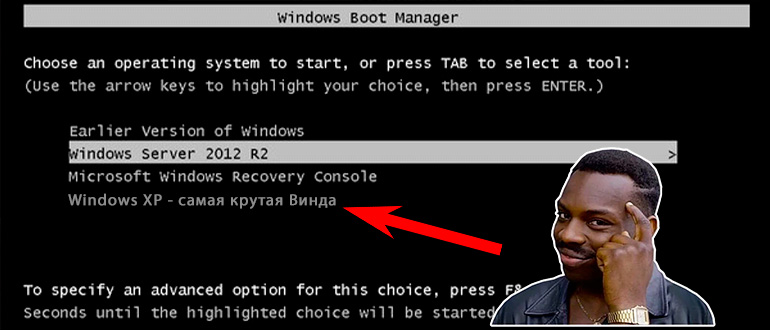
Windows Boot Manager – менеджер загрузки Windows (стандартный загрузчик). Именно он с давних времен помогал нам выбрать, какую Windows загрузить на системе. Особенно актуально это было, если у вас в системе установлено несколько операционных систем, тогда вот этот черный экран появляется при каждой загрузке:
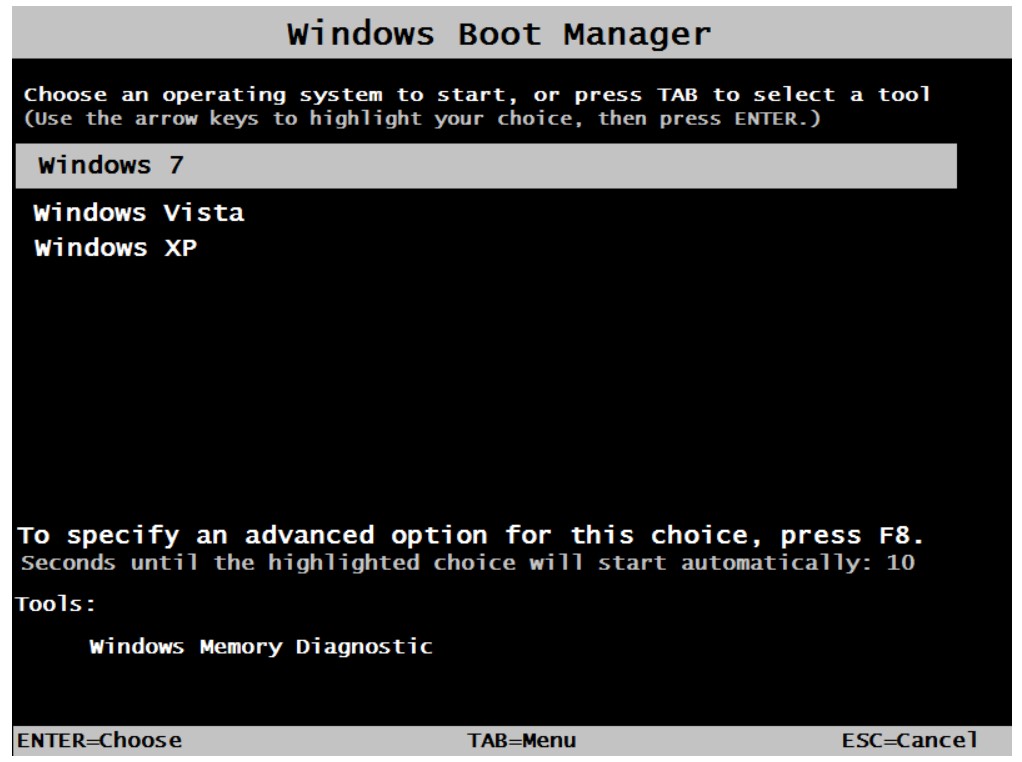
Если у вас тоже несколько систем – Windows Boot Manager появляется при загрузке разумно, т.к. нужно выбрать ту систему, которую нужно загрузить (как вариант – вы вставили в системник или ноутбук флешку с установщиком «винды», тогда тоже будет выбор загрузки между основной системой и установщиком). Если вы спокойно выбираете на этом экране стрелками вашу систему, нажимаете Enter , и система загружается – все ок, при желании этот экран можно будет убрать (будет ниже).
Ситуация чуть хуже – у вас одна система, но этот экран все равно загружается вместе с ней одной в списке. Появляется из-за манипуляций со списком загружаемых систем, но тоже легко убирается (будет ниже).
Но очень редко возможно появление ошибки, например, как на скриншоте ниже:
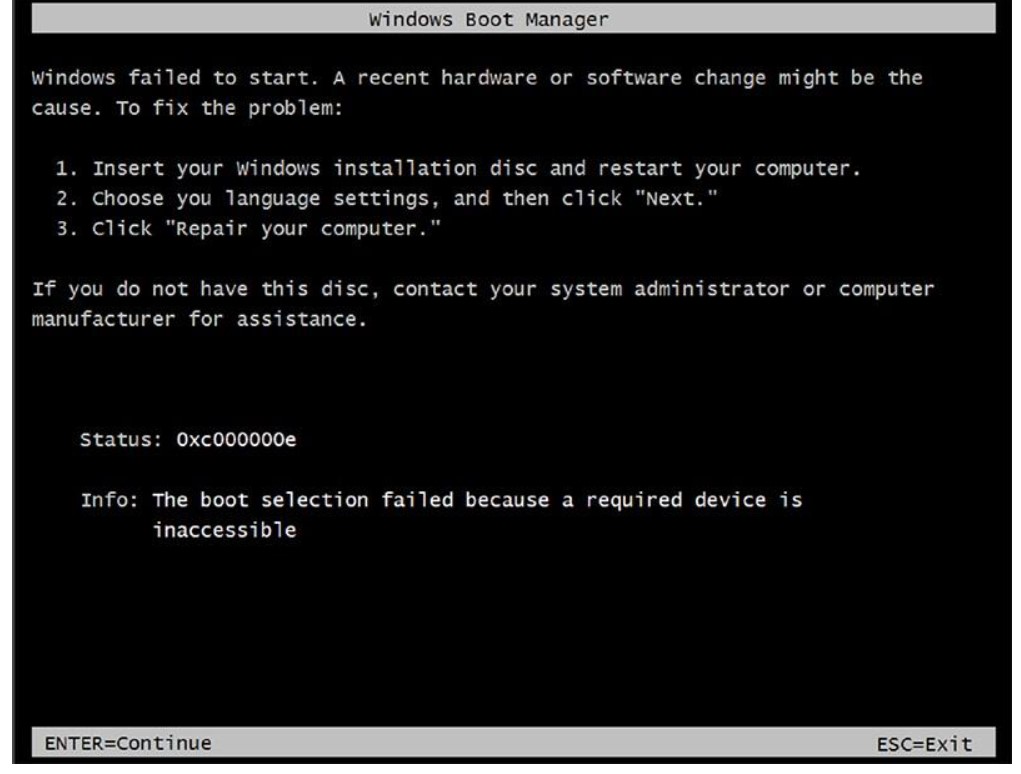
Ошибка выше говорит, что диск, на котором была установлена Windows почему-то сейчас недоступен (может выдернули, может шлейф погиб, а может просто в BIOS что-то натыкали с приоритетами загрузки). Такое тоже может быть, и эти ошибки проще решать как раз по сообщениям ошибки (можно ввести даже в поиске на нашем сайте, авось чего годного и найдется), т.к. самих вариантов ошибок много, а играть в угадайку мало кому хочется.
Как убрать?
Если сама система грузится спокойно, но вам просто мешает этот экран, который требует выбора системы (или подождать 30 секунд до загрузки) – это можно отключить. Сам так делал, показываю как:
- Открываем командную строку с правами администратора (если не знаете как, переходим по ссылке в нашу статью).
- Вводим команду msconfig.
- Должно открыться окно «Конфигурация системы». Здесь устанавливаем значение «Таймаут» в 0. После этого Boot Manager больше не должен появляться.
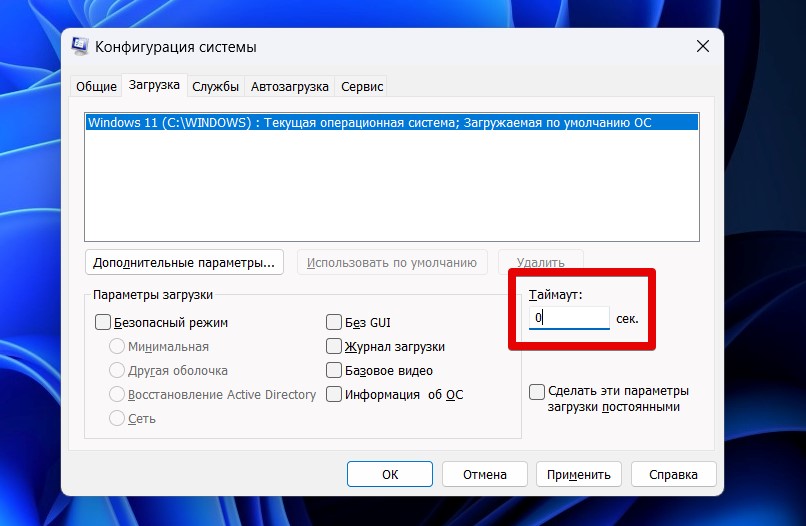
Здесь же можно «Установить по умолчанию» какую-то систему, если их несколько, тоже помогает.
А еще рекомендую зайти в свой BIOS и там посмотреть приоритеты загрузки устройств, и если есть что-то странное – установить свой основной диск с Windows первым, а все остальное или удалить, или спустить в приоритетах в самый низ.
Если система не грузится
Если все-таки у вас ошибка загрузчика, а Windows никак не хочет загружаться – это плохо. Лучше свою проблему искать по конкретному коду ошибки, который указан на вашем экране. Ниже я оставлю ссылки на некоторые другие наши статьи, которые тоже могут быть полезны:
- BOOTMGR is missing
- No Bootable Device
- Operating system not found при загрузке
- Не запускается Windows 10 и не восстанавливается
Видео по теме
Источник: wifigid.ru